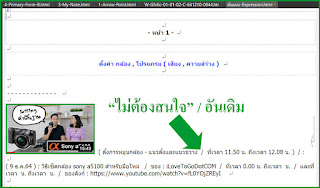วิธีแก้ Bug - ? ของโปรแกรมเขียนเว็บ
( ภาพบน ) ปัญหาที่เกิดขึ้นบ่อยๆก็คือ เมื่อเขียนหน้าเว็บเสร็จแล้ว เมื่อ Upload หน้าเว็บขึ้นไป แล้วเปิดอ่านหน้าเว็บนั้น ก็จะปรากฏ Bug ขึ้นมาเป็น เครื่องหมาย ? ปรากฏตรงที่ ลูกศรสีม่วง ชี้อยู่ในภาพข้างบนนี้
ซึ่งถึงแม้เราจะพยายามลบแล้วพิมพ์ใหม่ แล้ว Upload ขึ้นไปใหม่กี่ครั้งก็ตาม เมื่อเปิดดูหน้าเว็บนี้ ก็จะยังมี Bug เป็น เครื่องหมาย ? ตรงที่ ลูกศรสีม่วง ชี้อยู่ในภาพข้างบนนี้ตลอดไป
ผมจะสอนการแก้ปัญหาเรื่องนี้ ในหน้าเว็บนี้นะครับ
หมายเหตุ - เพื่อให้ง่ายต่อการอธิบาย ผมขอเขียนสัญลักษณ์ "แทน" Bug ที่เป็น เครื่องหมาย ? นี้ว่า Bug - ? นะครับ
- - - - - - - - - - - - - - - - - - - - - - - - - - - - - - - - - - - - - - - - - -
ข้อเท็จจริง 2 อย่าง ที่ต้องทราบ
( ข้างล่างนี้ )
- - - - - - - - - - - - - - - - - - - - - - - - - - - - - - - - - - - - - - - - - -
ที่เราต้องใช้คำว่า "ทั้งหมด" ก็เนื่องมาจากว่าเราไม่รู้ว่าสาเหตุมันเกิดจากตัวหนังสือ หรือตัวอักษรไหน เพียงแต่รู้ว่ามันอยู่ในตัวหนังสือที่อยู่หน้า Bug - ? นี่แน่นอน ( ตรงบริเวณที่มี ปีกกาสีเขียว ครอบอยู่ ในภาพข้างบนนี้ )
"/"
( ภาพบน ) ข้อเท็จจริง อันดับสองก็คือ Bug - ? นี้นั้น จะ "แพ้" เครื่องหมาย "/" ( Slash )
คือหมายความว่า ถ้าเราใส่เครื่องหมาย "/" ( Slash ) เข้าไปแล้วล่ะก็ ไอ้เจ้า Bug - ? ก็จะหายไป
ตอนนี้ เรามาดูวิธีใช้ เครื่องหมาย "/" ( Slash ) แก้ปัญหา Bug - ? นี้กันนะครับ
- - - - - - - - - - - - - - - - - - - - - - - - - - - - - - - - - - - - - - - - - -
วิธีแก้ปัญหาเรื่อง Bug - ?
( ข้างล่างนี้ )
- - - - - - - - - - - - - - - - - - - - - - - - - - - - - - - - - - - - - - - - - -
 |
| ( ภาพบน ) ณ.ตอนแรก "หน้าเว็บ" ที่เราเปิดดู จะมีหน้าตาเหมือนที่เห็นในภาพข้างบนนี้นะครับ |
( ภาพบน ) อันดับแรก ให้เรา Copy ตัวหนังสือที่อยู่ในประโยคทั้งหมดทุกตัว ( ที่อยู่ใกลักับ Bug - ? ) ก่อน ด้วยการลาก "แถบน้ำเงิน" ขึ้นคลุมตัวหนังสือที่อยู่ตรงบริเวณที่มี ปีกกาสีม่วง ครอบอยู่ ในภาพข้างบนนี้ แล้วใช้คำสั่ง Copy
* * * เปิดโปรแกรม Notepad ขึ้นมา
* * * ใช้คำสั่ง Paste ลงไปที่ Notepad ที่พึ่งเปิดขึ้นมานั้น ( ตรงที่ ลูกศรสีม่วง ชี้อยู่ในภาพข้างบนนี้ )
 |
| ( ภาพบน ) จากนั้น ให้ Copy ตัวหนังสือทั้งหมด ที่อยู่ใน Notepad ( ตรงบริเวณที่มี ปีกกาสีม่วง ครอบอยู่ ในภาพข้างบนนี้ ) |
 |
| ( ภาพบน ) เปิดหน้าเว็บข้างบนนี้ขึ้นมา ในโปรแกรม Microsoft Expression Web 4 ( คือโปรแกรมที่ใช้ทำหน้าเว็บนี้ ) ซึ่งหน้าเว็บข้างบนนี้ คือหน้าเว็บที่เป็น "ต้นฉบับ" |
( ภาพบน ) ในโปรแกรม Microsoft Expression Web 4 ( ที่เราใช้เขียนหน้าเว็บ ) ที่เราเปิดขึ้นมานั้น เราได้เคยเขียนเครื่องหมาย "/" เอาไว้ก่อนแล้ว ตรงที่ ลูกศรสีเขียว ชี้อยู่ในภาพข้างบนนี้ ) ซึ่งเรา "ไม่ต้องสนใจ" เครื่องหมาย "/" อันเดิมที่ว่านั้น
หมายเหตุ - ที่ผมพูดเรื่องนี้ขึ้นมา ก็คือผมต้องการจะอธิบายให้เข้าใจว่า เดี๋ยวเราจะต้องพิมพ์ "/" อันใหม่ลงไป โดยที่เราไม่ต้องสนใจ "/" อันเก่านั่นเอง
หมายเหตุ - ที่ผมพูดเรื่องนี้ขึ้นมา ก็คือผมต้องการจะอธิบายให้เข้าใจว่า เดี๋ยวเราจะต้องพิมพ์ "/" อันใหม่ลงไป โดยที่เราไม่ต้องสนใจ "/" อันเก่านั่นเอง
สาเหตุที่เราต้องทำให้เกิด ช่องว่างดังกล่าว ก็เพื่อที่เราจะ Paste ข้อความที่เรา Copy มาจาก Notepad เอาไปวางไว้ในช่องว่างดังกล่าวนี้
 |
| ( ภาพบน ) กดใช้คำสั่ง Paste ลงไปที่ช่องว่างดังกล่าว ตรงที่ ลูกศรสีม่วง ชี้อยู่ในภาพข้างบนนี้ |
( ภาพบน ) หลังจากใช้คำสั่ง Paste ในขั้นตอนก่อนหน้านี้ไปแล้ว ก็จะมีตัวหนังสือ ( ที่เรา Copy จาก Notepad เอาไว้ก่อนหน้านี้ ) มาปรากฏอยู่ตรงบริเวณที่มี ปีกกาสีส้ม ครอบอยู่ ในภาพข้างบนนี้
* * * ถ้าสังเกตุให้ดีๆ ก็จะเห็นเครื่องหมาย Bug - ? ปรากฏอยู่ตรงที่ ลูกศรสีเขียว ชี้อยู่ในภาพข้างบนนี้ด้วย ซึ่งเราก็ "ไม่ต้องสนใจ" อะไรนะครับ ให้ดำเนินการในขั้นตอนต่อไปได้เลย
 |
| ( ภาพบน ) ลาก “แถบสีเทา” คลุมตัวอักษร รอบๆตัวที่เป็น Bug - ? นั้น ( คือ ลาก “แถบสีเทา” คลุมคำว่า "แนวขวาง" ตรงบริเวณที่มี ปีกกาสีม่วง ครอบอยู่ ในภาพข้างบนนี้ ) |
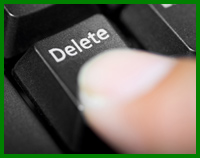 |
| ( ภาพบน ) กด ปุ่ม Delete |
 |
| ( ภาพบน ) พิมพ์ข้อความเดิม ( อันเดียวกับที่พึ่ง กด Delete ลบไป ) ลงไปตรงตำแหน่งเดิม ( คือพิมพ์คำว่า "แนวขวาง" ลงไป ตรงที่ ลูกศรสีม่วง ชี้อยู่ในภาพข้างบนนี้ ) |
 |
| ( ภาพบน ) คลิกซ้าย “ค้าง” ไปที่ “ด้านหลัง” เครื่องหมาย “/” ตรงที่ ลูกศรสีม่วง ชี้อยู่ในภาพข้างบนนี้ |
 |
| ( ภาพบน ) "ลาก" เมาส์ |
 |
| ( ภาพบน ) "ลาก" เมาส์ ไปจรด ตัวหนังสือ “หน้าสุด” ของประโยค ( ตรงที่ ลูกศรสีม่วง ชี้อยู่ในภาพข้างบนนี้ ) ( ไม่ต้องลากคลุม "(" นะครับ คือเอาแค่ที่เราต้องการจะ Delete ก็พอ ) |
 |
| ( ภาพบน ) กด ปุ่ม Delete |
 |
| ( ภาพบน ) ปรับแต่ง ช่องไฟ , ระยะห่าง ฯลฯ ระหว่างตัวหนังสือ กับ "(" ให้เรียบร้อย ( ตรงที่ ลูกศรสีม่วง ชี้อยู่ในภาพข้างบนนี้ ) |
 |
| ( ภาพบน ) กดปุ่ม Save ตรงที่ ลูกศรสีม่วง ชี้อยู่ในภาพข้างบนนี้ |
 |
| ( ภาพบน ) จากนั้น ก็ให้เรา Upload ไฟล์ที่แก้ไขเรียบร้อยแล้ว ขึ้น Host |
- - - - - - - - - - - - - - - - - - - - - - - - - - - - - - - - - - - - - - - - - -
ตรวจสอบความเปลี่ยนแปลง
( ข้างล่างนี้ )
- - - - - - - - - - - - - - - - - - - - - - - - - - - - - - - - - - - - - - - - - -
- จบ -